Optimieren der Schemastrukturansicht
Sie können die Relevanzansicht in BizTalk Mapper verwenden, um die Quell- und/oder Zielschemastrukturen zu optimieren. Das vorliegende Thema enthält Anweisungen zum Ausführen dieses Vorgangs.
Die Ansicht nach Relevanz verwendet das Konzept der gleichgeordneten Vereinigung, um die Ansicht nicht relevanter Schemaelemente zu reduzieren, um eine kompaktere Ansicht des Schemas bereitzustellen. Dadurch wird die Notwendigkeit zum Verschieben des Fensterinhalts verringert und der Fokus auf Ihre Anforderung zum Verwenden des Schemas und der Zuordnung gerichtet.
Die folgende Abbildung zeigt ein Schema mit deaktivierter Ansicht nach Relevanz. Im Schemabereich werden alle Knoten angezeigt, unabhängig davon, ob die Knoten Teil einer Beziehung sind.
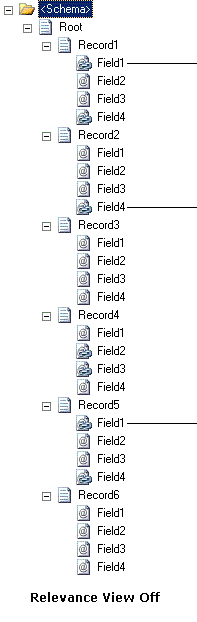
Klicken Sie im Menüband Mapper-Hilfsprogramm auf das Symbol Zur  , um die Relevanzansicht einzuschalten. Sie können entweder für eines der Schemas oder sowohl für das Quellschema als auch für das Zielschema in die Ansicht nach Relevanz wechseln. Klicken Sie dazu für das Quell- und Zielschema auf die entsprechenden Symbole.
, um die Relevanzansicht einzuschalten. Sie können entweder für eines der Schemas oder sowohl für das Quellschema als auch für das Zielschema in die Ansicht nach Relevanz wechseln. Klicken Sie dazu für das Quell- und Zielschema auf die entsprechenden Symbole.
Folgendes wird ausgeführt, wenn Sie für ein Schema zur Ansicht nach Relevanz wechseln:
Sämtliche Datensatzelemente werden reduziert, die selbst oder in ihren untergeordneten Feldelementen keine Links enthalten.
Alle aufeinander folgenden Knoten, die über keine Verknüpfungen verfügen, werden zusammengegliedert und durch das
 "" ersetzt, das Mapper_Coalescence_On ausgeblendet ist. Der BizTalk-Mapper sucht nach mindestens zwei aufeinander folgenden nicht relevanten Knoten, die vereinigt werden können. Sie können die Maus über das Symbol bewegen, um die Liste der vereinigten Knoten anzuzeigen. Beachten Sie, dass die QuickInfo nur die Namen der ersten drei vereinigten Knoten auflistet, auch wenn weitere vereinigte Knoten vorhanden sind. Sie können alle Knoten anzeigen, indem Sie auf das Symbol "
"" ersetzt, das Mapper_Coalescence_On ausgeblendet ist. Der BizTalk-Mapper sucht nach mindestens zwei aufeinander folgenden nicht relevanten Knoten, die vereinigt werden können. Sie können die Maus über das Symbol bewegen, um die Liste der vereinigten Knoten anzuzeigen. Beachten Sie, dass die QuickInfo nur die Namen der ersten drei vereinigten Knoten auflistet, auch wenn weitere vereinigte Knoten vorhanden sind. Sie können alle Knoten anzeigen, indem Sie auf das Symbol " " klicken, das Mapper_Coalescence_On ausgeblendet ist.
" klicken, das Mapper_Coalescence_On ausgeblendet ist.Hinweis
Weitere Informationen zu Infotips finden Sie unter Anzeigen von Infotips und QuickInfos.
Voraussetzungen
Für diesen Vorgang muss der BizTalk-Mapper ausgeführt werden.
So optimieren Sie die Schemastrukturansicht
Aktivieren Sie im Menüband mapper utility on the relevance view for source and/or target schemas by click the respective  icons. Die folgende Abbildung zeigt dasselbe Schema mit aktivierter Ansicht nach Relevanz. Alle nicht relevanten Knoten werden durch das symbol
icons. Die folgende Abbildung zeigt dasselbe Schema mit aktivierter Ansicht nach Relevanz. Alle nicht relevanten Knoten werden durch das symbol  " ersetzt, das Mapper_Coalescence_On ausgeblendet ist, um eine kompaktere Ansicht des Schemas zu ermöglichen.
" ersetzt, das Mapper_Coalescence_On ausgeblendet ist, um eine kompaktere Ansicht des Schemas zu ermöglichen.
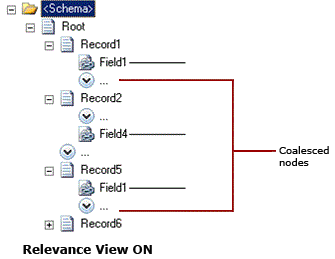
Wenn Sie die zusammengeknakteten Knoten in Quell- und/oder Zielschemas erweitern, werden die  SwitchOff_Mapper_Coalesence Symbol
SwitchOff_Mapper_Coalesence Symbol  geändert.
geändert.
Hinweis
Sie können STRG+M, STRG+E oder STRG+M, STRG+C drücken, um die Strukturknoten im Quellschema zu erweitern bzw. zu reduzieren. Analog können Sie STRG+M, STRG+E oder STRG+M, STRG+C drücken, um die Strukturknoten im Zielschema zu erweitern bzw. zu reduzieren. Sie können auch STRG+M, STRG+H oder STRG+M, STRG+D für den vereinigten Quell- bzw- Zielknoten drücken. Eine Liste der Tastenkombinationen für Mapper finden Sie unter Tastenkombinationen für BizTalk Mapper.